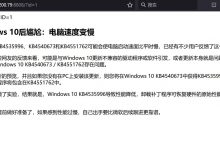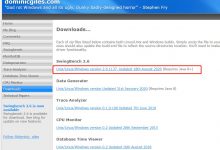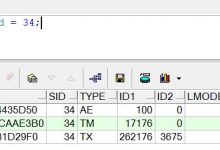文章目录
- 一,Oracle数据库安装包下载
- 二,Oracle数据库安装步骤
- 三,Oracle数据库的登录及验证
- 四,善后
一,Oracle数据库安装包下载
1.从Oracle官网下载所需的数据库安装包【下载需要注册登录Oracle账户】
2.此处有下载好的Oracle Database 11g Release 2 百度云网盘 提取码:ze2z;【此安装包下载即用】
二,Oracle数据库安装步骤
1.Oracle数据库安装包下载
如果是从官网下载的Oracle数据库,其有两个压缩包,解压至同一文件夹下。
如果是本编的网盘压缩包,直接解压即可。
切记路径文件不可有中文、空格和不规则字符。【毕竟非国人产品】
2.开始安装
解压完成后打开名为setup.exe的安装程序【最好右击以管理员权限运行】,然后会出现如下界面,不慌小场面,坐等就行
3.配置安全更新
看图操作然后点击下一步,弹出未指定电子邮件地址,点击【是】即可

4.选择安装选型
创建和配置数据库:创建数据库并自动配置相关数据
仅安装数据库软件:字面意思,只安装Oracle软件
选择第一项‘创建和配置数据库’,,然后点击下一步
5.系统类
桌面类:适用于笔记本和台式机,限个人使用,他人不能远程访问,其配置需求最低。
服务器类:适用于服务器,支持企业级应用程序和一些服务。
选择第一项桌面类,点击下一步

6.典型安装配置
**Oracle基目录:可选择默认显示路径,**也可根据自己需求更改路径【更改此行路径即可,建议安装在C盘目录下】
全局数据库名:可选择默认,也可更改
口令:即安装成功后,登录system账户的密码,( Rroot123 ),密码要求:至少包含一个大写字母、一个小写字母、一个数字,且长度至少为8个字符。可以使用下划线、美元符和井号,但必须加以双引号,不建议使用字符,主要是因为麻烦~
然后点击下一步
7.先决条件检查
检查计算机是否满足Oracle数据库安装的最低配置要求
有些用户会出现此项失败【此错误无关紧要】,选中全部忽略,然后点击完成 再完成

8.安装产品
漫长的等待~ 大概25分钟
安装过程中会有防火墙拦截提示点击【允许访问】即可
上图安装完成后会进行下图安装程序 emmmmm 还是等~
完成安装后提示日志文件信息,点击确定即可

———————————————-安装完成——————————————————-
三,Oracle数据库的登录及验证
1.开启Oracle数据库
在开始菜单找到已安装的Oracle,然后打开SQL Plus ,如图

2.账户登录
账户:scott
密码:scott
登录普通管理员账户system【此时的普通账户scott没有解锁】,密码是第二大步的第六小步所设置的密码【密码隐藏输入不可见】
3.解锁普通用户scott
alter user scott account unlock; --解锁scott用户alter user scott identified by tiger; --设置scott用户密码conn scott/tiger; --切换至scott用户
四,善后
1.安装完成后Oracle启动的占据很大一部分内存
2.不使用Oracle数据库时关闭Oracle服务,腾出内存【七项服务】
当需要使用Oracle数据库时只需开启图示最后两个服务
 爱站程序员基地
爱站程序员基地